通常在情一般都不建议使用绝对路径,因为写死之后,换环境,换平台,又要重新修改路径,因此常常使用相对路径,哪么相对路径通常使用的就是环境变量了。
在Mac 中,xcode 中build settings里面就有好多环境变量。
下面主要是以xcode 4.2 --sdk 5.0 进行说明,因为不同的环境build settings不一样,但差别不大。
xcode 的build settings配置项有几种设置
1、使用.xcconfig的方式进行配置
2、系统自荐的方式
3、自定义的方式
默认情况下,创建工程都是以自荐的方式,即默认已经设置好这些配置了。
哪怎么设置自定义方式呢?
xcode->Preferences->locations->advanced(高级)然后在下拉列表中选择。
Derived Data Location (Recommended) ---系统自荐目录
Locations Specified by Targets ---使用targets文件进行设置,即我们每次建项目的时候都会产生一个targets,通过targets中的选项进行设定输出路径。
因为构选输出目录跟这个设置有关,所以先介绍这个设置。
实例来说明其中的作用:
1、选创建一个演示项目。如图:
存放目录为/Users/ffsh/Desktop/CProjectSet,其中ffsh为登录的用户名。
2、当xcode->Preferences->locations->advanced 中选择为Derived Data Location (Recommended) 时:
Derived data有三种选择如图:
a、当选择为default时,Derived Data的目录为 /Users/xxx/Library/Developer/Xcode/DerivedData
b、当选择为Relative时,Derived Data的目当为 当前.xcodeproj所在的目录。见图:
c、当选择为custom,即自定义,为了查看是否输出到自定义,我在Desktop下建了一个custom文件夹,然后设置Custom的输出路径为:/Users/ffsh/Desktop/Custom
同样可以把原来Derived Data下的东东全部输出到了custom。
上面是自荐的方式。
当xcode->Preferences->locations->advanced 中选择为Locations Specified by Targets时:
先来设置一下Build Products Path 中的值(默认为Build),这里取为myBuild.
然后分别将Derived Data设为:
a、default时,产生的mybuild 目录在.xcodeproj目录。
可以看到原来Derived Data目录下不现产生Build的文件夹了,些文件夹被放到了.xcodeproj目录。
b、Relative时,mybuild目录不变,但Derived Data目录放到了xcodeproj目录了。
c、custom时,把Derived data下的内容放到了custom目录。
如果Build Products Path 中的值为mybuild,但还是自荐方式的话,此时mybuild是不起作用的。
事实上,从上面大家可以知道,build出来的内容包括两个,一个是正式的,一个是临时的。可以在自荐的放式下看到
Build下有四个文件夹分别为:
filemaps
intermediates --编译中间产生的文件(temp)
precompileheaders
products --编译最终产生的文件。
设置Build Products Path路径,其实是把products中的内容放到这个路径下。
设置Intermediates Build files path ,其实是把intermediates中的内容放到这个目录下。
Build Locations中的4个设置项的值:
默认情况下的
以下用$(default) 代替 /Users/xxx/Library/Developer/Xcode/DerivedData/CProjectSet-erpfssifqoxezbcceyoqjoclrfds
$(SYMROOT) = $(default)/Build -- 对应于Build Products Path设置,如果为自荐方式,这个值填了无效果,如果为使用targets配置方式这里填的才起效果
$(SYMROOT)/intermediates ----中间构建文件存放路径,其中在Intermediates Build files path中只需要设为$(SYMROOT)即可,intermediates系统自动生成。
$(BUILD_DIR) = $(SYMROOT)/products
$(BUILD_ROOT) = $(BUILD_DIR)
$(CONFIGURATION) 当项目Build时选译Build configuration为Debug时值为Debug,当选为Release时,值为Release
$(EFFECTIVE_PLATFORM_NAME) 当模似器时为值为-iphonesimulator 当为真机时为-iphoneos
$(PROJECT_TEMP_DIR) = $(SYMROOT)/intermediates/xxxx.build 基中xxxx表过项目名称
$(CONFIGURATION_BUILD_DIR) = $(BUILD_DIR)/$(CONFIGURATION)$(EFFECTIVE_PLATFORM_NAME) ---- (Per-Configuration Build Products Path)
$(CONFIGURATION_TEMP_DIR) = $(PROJECT_TEMP_DIR)/$(CONFIGURATION)$(EFFECTIVE_PLATFORM_NAME) --(Per-Configuration Intermediate File Path)
自定义的情况下:
$(SYMROOT) = $(SRCROOT)/abc --- 其中abc为自己在Build Products Path中设置的值
$(BUILD_DIR) = $(SYMROOT)
$(BUILD_ROOT) = $(BUILD_DIR)
$(PROJECT_TEMP_DIR) = $(SYMROOT)/xxxx.build
通过自定义可以自行设定构建目录,便于管理。
iphoneos5.0下的编译脚本:
xcodebuild -project "UtilLib.xcodeproj" -configuration "Debug" -target "UtilLib" -sdk "iphoneos5.0" -arch "armv6 armv7" build RUN_CLANG_STATIC_ANALYZER=NO $(BUILD_DIR)="${BUILD_DIR}" BUILD_ROOT="${BUILD_ROOT}"
iphonesimulator5.0下的编译脚本:
xcodebuild -project "UtilLib.xcodeproj" -configuration "Debug" -target "UtilLib" -sdk "iphonesimulator5.0" -arch "i386" build RUN_CLANG_STATIC_ANALYZER=NO $(BUILD_DIR)="${BUILD_DIR}" BUILD_ROOT="${BUILD_ROOT}"
加上下面一句表示输出到文件:
> "${BUILD_ROOT}.build_output"
lipo脚本工具:合并iPhone模拟器和真机的静态类库,生成通用库
lipo -create -output "${CREATING_UNIVERSAL_DIR}/${EXECUTABLE_NAME}" "${CURRENTCONFIG_DEVICE_DIR}/${EXECUTABLE_NAME}" "${CURRENTCONFIG_SIMULATOR_DIR}/${EXECUTABLE_NAME}"
意思是:把"${CURRENTCONFIG_DEVICE_DIR}目录下的.a文件,和${CURRENTCONFIG_SIMULATOR_DIR}目录下的.a文件合并,
在${CREATING_UNIVERSAL_DIR}目录下,生成两个设备都通用的静态库,
例如:lipo -create -output xy.a x.a y.a










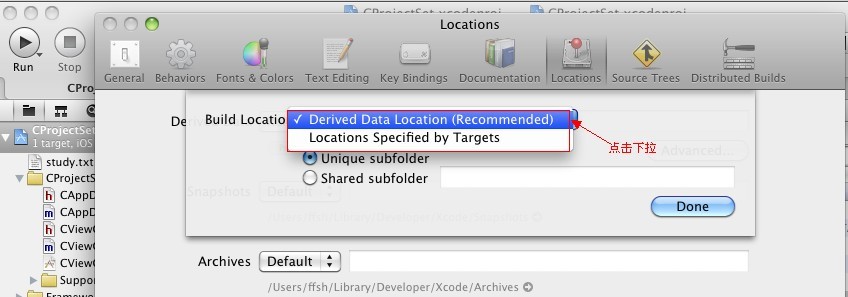
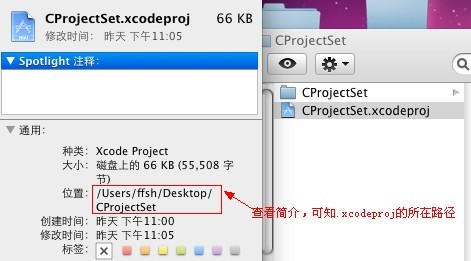
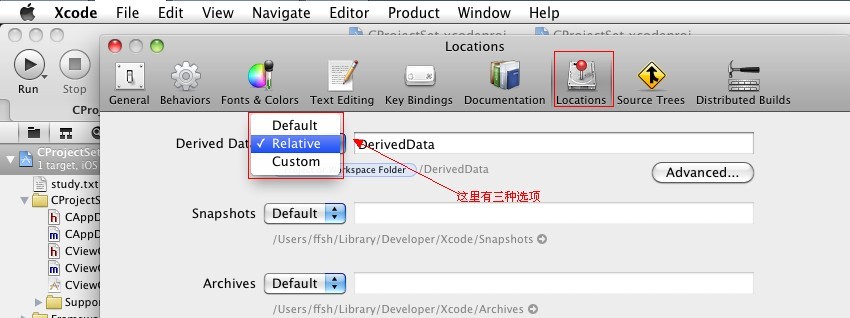
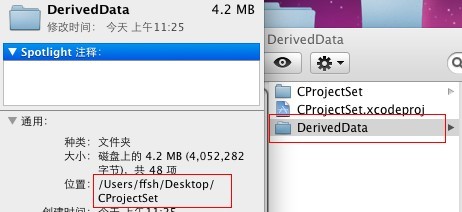
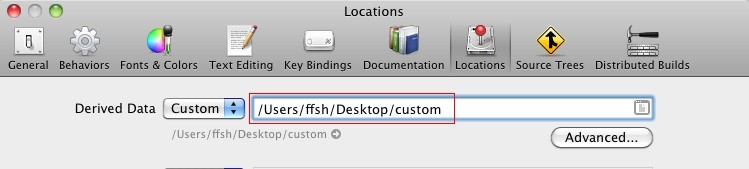

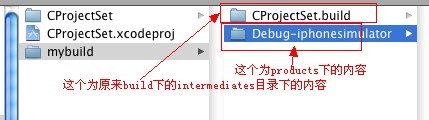














 545
545











 被折叠的 条评论
为什么被折叠?
被折叠的 条评论
为什么被折叠?










